כיצד להמיר ולשנות תמונות באמצעות אשף ההמרות של אצווה Snagit

אם אתה כמוני והשתמשת ב- SnagIt אך ורק לתפקידו העיקרי -לכידת ו הערת צילומי מסך- מעולם לא השתמשת אפילו באצוות Snagitאשף המרת תמונות. שמתי לב לכך בתפריט הקונטקסטואלי שלי באמצעות לחצן העכבר הימני בסייר Windows, אבל תמיד הדבקתי אותו. אבל עבור כל מי שעובד עם קבצי תמונות מרובים על בסיס קבוע, אשף ההמרות של תמונות אצווה של Snagit הוא תחנת כוח של כלי עזר, רק מחכה שתקישו עליו. באמצעות פנינה נסתרת זו המצורפת לכלול Snagit עבור Windows, אתה יכול:
- המרת קבצים מרובים לפורמט אחר - .png, .bmp, .jpg, .gif, .pdf, .tif, .img, .ico, .wpg, .psd - רק לשם כמה.
- שינוי גודל של קבוצת תמונות לפי אחוז מגובה או רוחב מקסימליים
- הוסף סימני מים לקבוצת תמונות
- סובב תמונות
- הוסף צללים, גבולות, כותרות, אפקטים של קצה ולמעשה כל מה ש- Snagit יכולה לעשות
- שינוי שם של תמונות באופן אוטומטי
- חתוך תמונות
- צבע עומק צבע, תיקון צבע והחלפת צבע
- שפר את ה- SEO על ידי הוספת משמעות לשם התמונות שלך!
בעיקרו של דבר, המרת התמונות של אצוות Snagitיכול לבצע משימות עריכת תמונות חוזרות ונשנות, להמיר תמונות לפורמטים ידידותיים לאינטרנט ולגדלי קבצים ולהפוך את העבודה עם קבצי תמונות להרבה הרבה יותר מהירה וקלה. כדוגמה, אני אראה לך כיצד לקחת קבוצה של קבצי .JPEG ולהכין אותם לפוסט בבלוג בסגנון groovyPost. אלה כמה צילומי מסך שצילמתי עם האייפון שלי. מה שאני רוצה לעשות זה להמיר אותם ל- PNG, להוסיף צלליות, לשנות את גודלם ולתת להם שם קובץ ידידותי לקידום אתרים. ביצוע המשימות האלו בזה אחר זה 15 בדרך כלל ייקחו קבצי תמונות שונים לנצח. אבל לא עם אשף ההמרות של אצוות Snagit!
(למעשה, ה- iPhone שומר צילומי מסך כ- PNG כברירת מחדל, אך לצורך ההדגמה אני משתמש בקבצי .JPG.)
צעד ראשון
הוסף קובצי תמונה לאשף ההמרות של אצווה על ידי בחירתם ו- לחיצה ימנית אותם. בחר Snagit> אצווה להמיר תמונות.
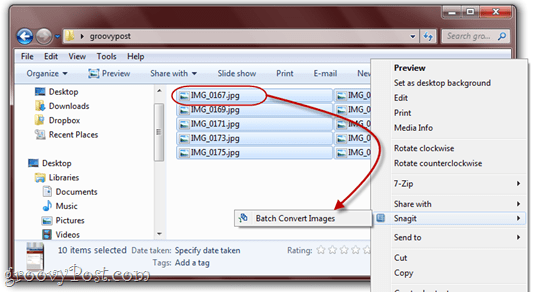
כפי שאתה יכול לראות כאן, יש לי כמה שמות קבצים די לא מוגדרים בתבנית .JPG. כל זה ישתנה בקרוב.
שלב שני
במסך הבא יש לך אפשרות להוסיף עוד קבצים או להסיר קבצים שכבר בחרת. כשאתה מרוצה ממה שבחרת, לחץ על הבא.
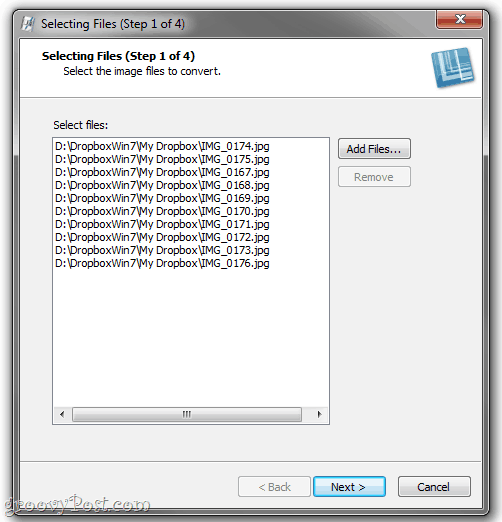
שלב שלוש
המסך הבא הזה הוא המקום בו הקסם קורה. כאן תוכל להוסיף מסנני המרה מאת לחיצה ה שנה התפריט הנפתח ובחירה מתוך מגוון עצום של מסנני המרה. אפקטים ותמונות אלה צריכים להיות מוכרים לך מעורך Snagit.
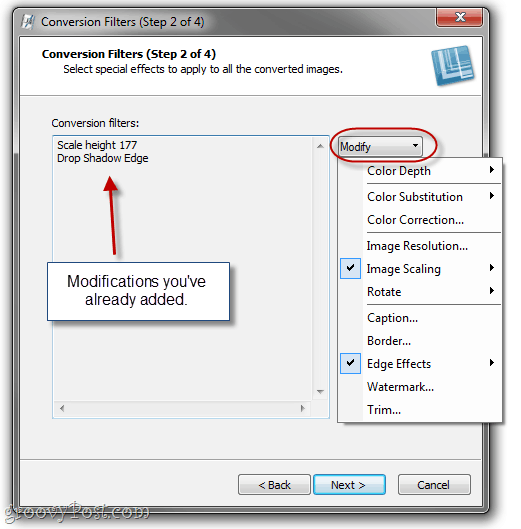
הערה: אם אינך רוצה לשנות דבר בנוגע לתמונות, אתה יכול לדלג על שלב זה ולעבור לפורמט קובץ הפלט.
שלב רביעי
לרוב מסנני ההמרה כמה מתקדמיםאפשרויות לבחירה. שוב, עליכם לדעת מה לעשות עם האפקטים הללו מעורך Snagit. לצורך המחשה, אשף המרות האצווה יביא את האפקטים שלך (אחד בכל פעם) בלוגו של Snagit.
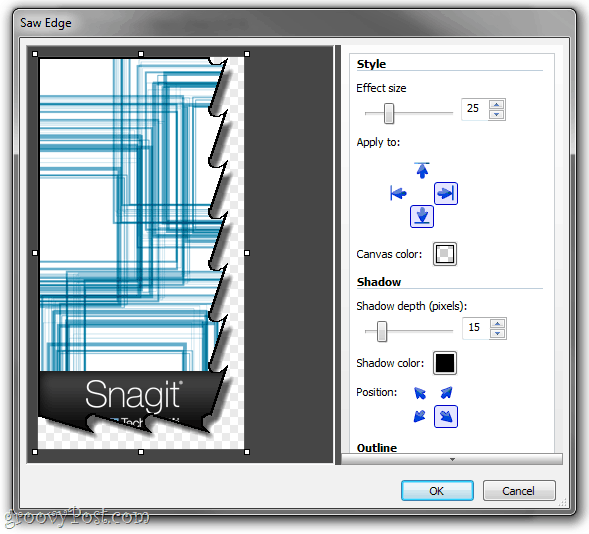
הוסף כמה מסנני המרה שרוצים ו לחץ על הבא.
שלב חמישי
בחלון אפשרויות הפלט תוכל לעשות זאתבחר את התיקיה בה ברצונך לשמור את הקבצים שהומרו ואיזה תבנית קובץ תרצה לשמור אותם. באופן אישי, אני רוצה להכניס את התמונות שהומרו לתיקיה שונה מהמקורות המקוריים, רק כדי לא לקבל אותם מעורבב.
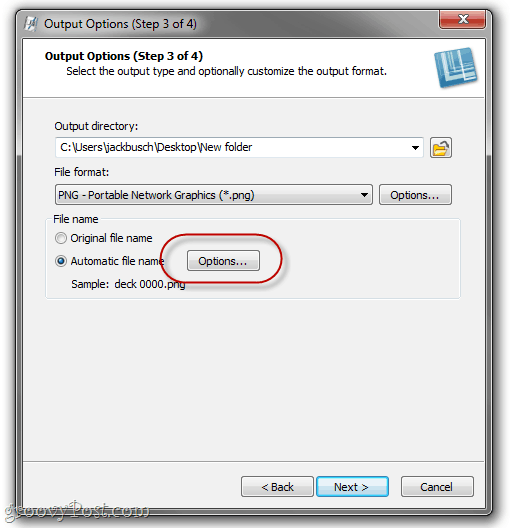
אתה יכול להשתמש בשמות הקבצים המקוריים אם אתה מרוצה מהם, אך כדאי יותר להגדיר שם קובץ אוטומטי. בחר שם קובץ אוטומטי ו לחץ על אפשרויות לעשות זאת.
שלב שישי
אם אי פעם עבדת עם ספריית מוסיקהתוכנה, כגון Windows Media Player או iTunes, המסך הבא הזה יהיה מוכר לכם. התחל את שם הקובץ האוטומטי שלך על ידי הקלדת כל טקסט שרירותי שתרצה. זה ייכלל בכל שמות הקבצים שלך. לאחר מכן הוסף רכיבי שם קובץ אחרים, כגון שם הקובץ המקורי, תאריך המערכת או מספר אוטומטי. הנה, הגדרתי אותה ליצירת שמות קבצים עם התאריך, ואחריו המילים "מדריך snagit"ואז מספר מצטבר באופן אוטומטי.
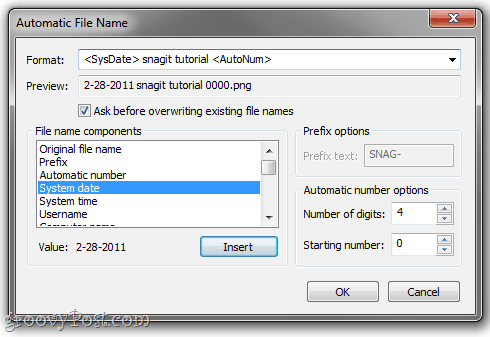
לחץ על בסדר כשתסיים ואז לחץ על הבא.
שלב שבע
הכל נראה טוב? גרובי. לחץ על סיום.
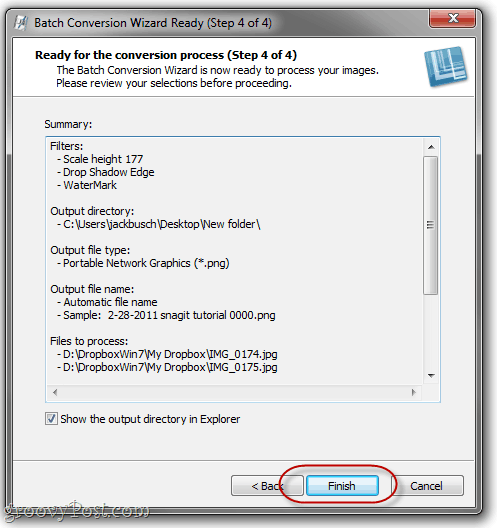
שלב שמונה
תיהנו מתמונות האצווה שלכם.
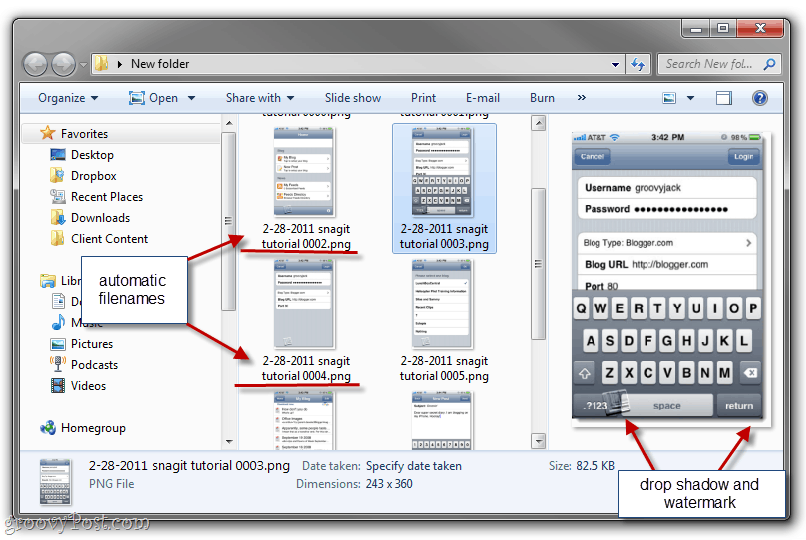
כפי שאתה יכול לראות, קבצי התמונות שלי מחוספסיםעברו המרה לתבנית ידידותית לאינטרנט וגודל קובץ, נתון שם קובץ לוגי לקבץ אותם יחד, מתוארך וניתן לו צל טיפה וסימן מים. הם מוכנים לכלול בפוסט בבלוג - וזה לקח לי רק כמה שניות, במקום כל אחר הצהריים.
סיכום
זהו רק יישום אחד מהמצוייניםאשף ההמרות של אצוות Snagit. אתה יכול גם להשתמש בו כדי לסובב תמונות מסתובבות להמרה, להמיר תמונות ל- PDF, לשנות גודל המוני, לשנות שמות של תמונות המוניות, תמונות סימן מים המוני וכל דבר אחר שתעשו באופן קבוע לתמונות לפני השימוש בהן. והכי חשוב, זה לגמרי בחינם אם כבר יש לך את Snagit. מדברים על בונוס!
אין לך עותק של סנאגיט? לחץ כאן כדי לתפוס עותק או לגרום לניסוי לשחק בו קודם.










השאר תגובה